Loa bluetooth ngày càng được sử dụng phổ biến. Nó đang dần thay thế vị trí của các loại loa gắn dây cồng kềnh ngày xưa. Vậy bạn đã biết cách kết nối loa bluetooth với máy tính như thế nào chưa? Tham khảo ngay bài viết dưới đây để biết nhé!
Loa bluetooth là gì?
Loa bluetooth là loại thiết bị phát âm thanh có thể kết nối với các thiết bị khác mà không cần sử dụng dây. Loa bluetooth đặc biệt ở chỗ nó có cùng tần số với wifi. Tuy vậy, sóng wifi và sóng bluetooth sẽ không nhiễu loạn với nhau do sự khác biệt về bước sóng. Các thiết bị ghép nối phổ biến được dùng cho loa bluetooth tương tự wifi, có thể kể đến như: điện thoại, laptop, PC…

Những ưu điểm nổi bật của loa bluetooth
Loa bluetooth được mọi người quan tâm và tìm mua bởi các ưu điểm vượt trội mà nó mang lại. Những ưu điểm nổi bật của loa bluetooth có thể kể đến là:
-
Tiện lợi và linh hoạt: Nhờ tính năng kết nối không dây mà loa bluetooth được nhiều người yêu thích. Không chỉ thế, khi dùng công nghệ bluetooth, bạn sẽ không bị ảnh hưởng bởi các sự cố như thiếu dây, không tương thích cổng kết nối…
-
Kết nối nhanh chóng: Loa bluetooth cho khả năng ghép nối nhanh chóng với thiết bị mả không cần thông qua bên thứ ba. Cách kết nối loa bluetooth với máy tính cũng khá đơn giản, dễ thực hiện.
-
Thuận tiện di chuyển: Do đặc tính dễ kết nối nên loa bluetooth có thể được mang theo ở bất cứ đâu. Đa số các sản phẩm loa hiện nay đều rất nhỏ gọn, có thể bỏ vào balo để đem ra ngoài.
Những mẫu loa bluetooth Sony hot nhất hiện nay
Hướng dẫn cách kết nối loa bluetooth với máy tính
Cách kết nối loa bluetooth với máy tính khá đơn giản. Chỉ với vài bước là bạn có thể thao tác ghép nối thành công. Dưới đây là cách kết nối loa với máy tính Windows và Macbook.
Máy tính Windows
Các dòng máy máy tính Windows hiện nay sử dụng thông dụng 2 hệ điều hành là Windows 7 và Windows 10. Sau đây, Logico sẽ hướng dẫn chi tiết bạn cách kết nối bluetooth với máy tính trên 2 hệ điều hành này.

Lưu ý là trước khi thực hiện ghép nối thì bạn phải để máy tính quét tìm các thiết bị xung quanh nó. Hãy nhấn cả 2 nút Khởi động và nút Bluetooth. Khi đã bật được Bluetooth, loa sẽ thông báo cho người dùng biết. Phạm vi kết nối của loa Bluetooth thông thường giới hạn trong bán kính 10m. Vậy nên hãy chú ý đặt loa gần máy tính để máy tính có thể quét được.
Hệ điều hành Win 7
- Bước 1: Bật chế độ Bluetooth và đặt phạm vi loa ở chế độ kết nối được. Thông thường, phạm vi kết nối sẽ được nhà sản xuất ghi trên bao bì.
- Bước 2: Vào Control Panel, nhấn chọn View Devices and Printers, rồi chọn phím Menu và chọn mục Devices and Printers
- Bước 3: Cửa sổ mới sẽ được mở lên, nhấn vào Add Devices để thêm vào thiết bị mới. Lúc này, bạn sẽ thấy thiết bị sẵn sàng ghép đôi xuất hiện. Bạn nhấn chọn thiết bị và nhấn Next để tiến hành kết nối.
Hệ điều hành Win 10
- Bước 1: Bật Bluetooth trên loa và đặt thiết bị ở phạm vi kết nối được.
- Bước 2: Nhấn vào biểu tượng Start ở góc trái màn hình máy tính rồi chọn Settings. Nếu muốn nhanh hơn thì bạn hãy dùng tổ hợp phím Windows + I rồi chọn Settings. Bước 3: Bạn nhấn chọn mục Devices.
- Bước 4: Tại mục Bluetooth & other devices, bật Bluetooth (On) và chọn Add Bluetooth or other devices.
- Bước 5: Chọn Bluetooth và đợi trong giây lát để máy tính tìm kiếm. Khi tìm kiếm hoàn tất, màn hình sẽ hiển thị loa muốn ghép nối, hãy nhấn vào tên thiết bị rồi chọn Connect.

Macbook
Cách kết nối loa bluetooth với máy tính ở Macbook cũng khá tương tự hệ điều hành Windows. Để ghép nối MacBook với loa Bluetooth, bạn thực hiện như sau:
- Bước 1: Nhấn vào System Preferences - biểu tượng bánh xe răng cưa trên thanh Dock của Macbook
- Bước 2: Tìm và nhấn chọn Bluetooth, sau đó bật Turn Bluetooth on. Tiếp theo là nhấn vào vào tên thiết bị và Connect.
Lưu ý là máy sẽ mất một chút thời gian để dò tìm thiết bị kết nối, nên bạn hãy kiên nhẫn chờ nhé!
Trên đây là những thông tin về cách kết nối loa bluetooth với máy tính đơn giản, dễ hiểu và dễ thực hiện nhất. Hy vọng bài viết này đã cung cấp những thông tin hữu ích đến cho bạn. Nếu còn điều gì cần tư vấn, đừng ngần ngại liên hệ với Logico để được giải đáp nhé!.
 Tivi
Tivi Máy Chiếu
Máy Chiếu Máy Quay Phim
Máy Quay Phim Camera Chuyên Dụng
Camera Chuyên Dụng Sony Center
Sony Center Tin tức
Tin tức Bảo Hành
Bảo Hành





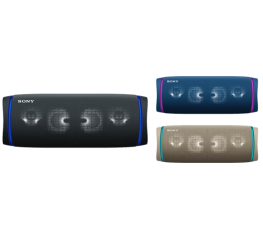








Hỏi và đáp (0 Bình luận)